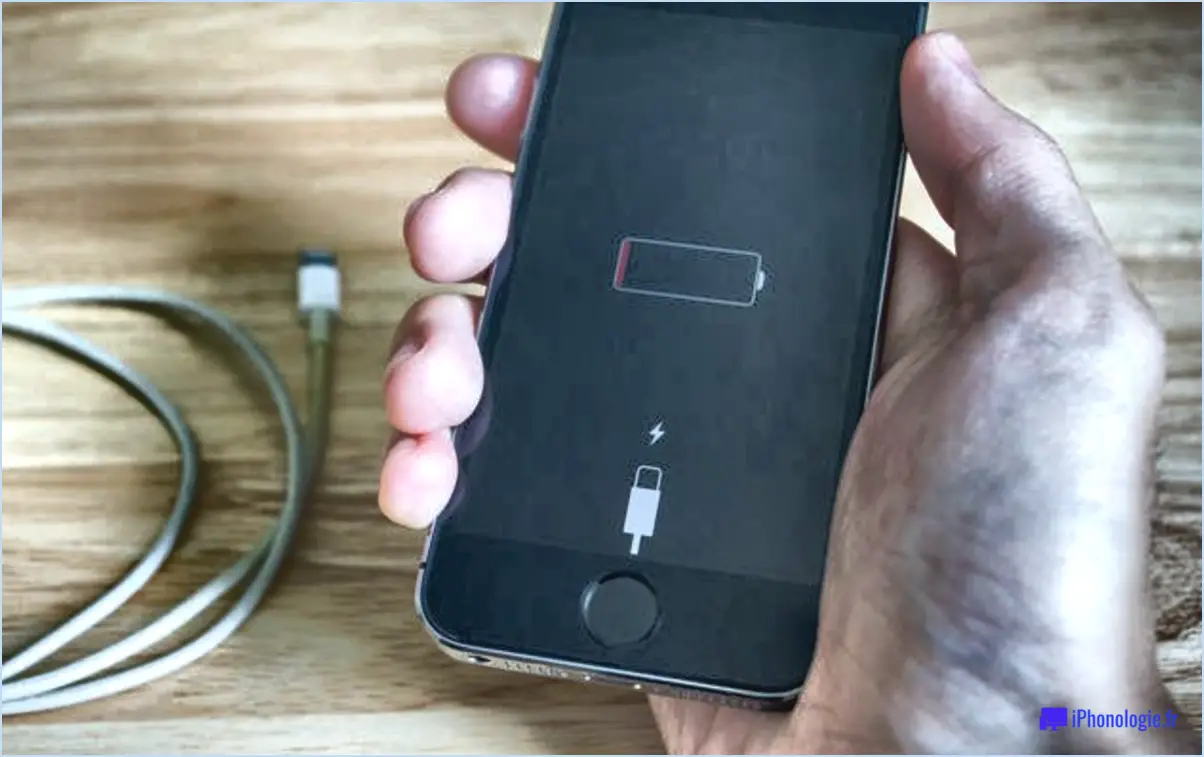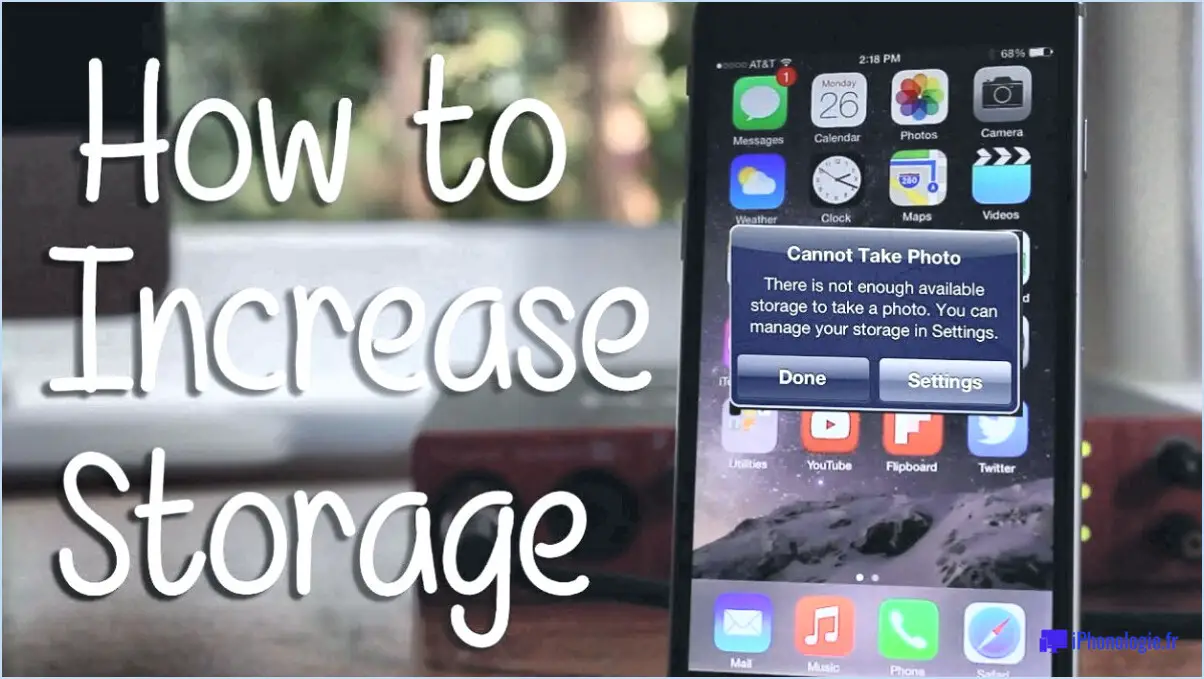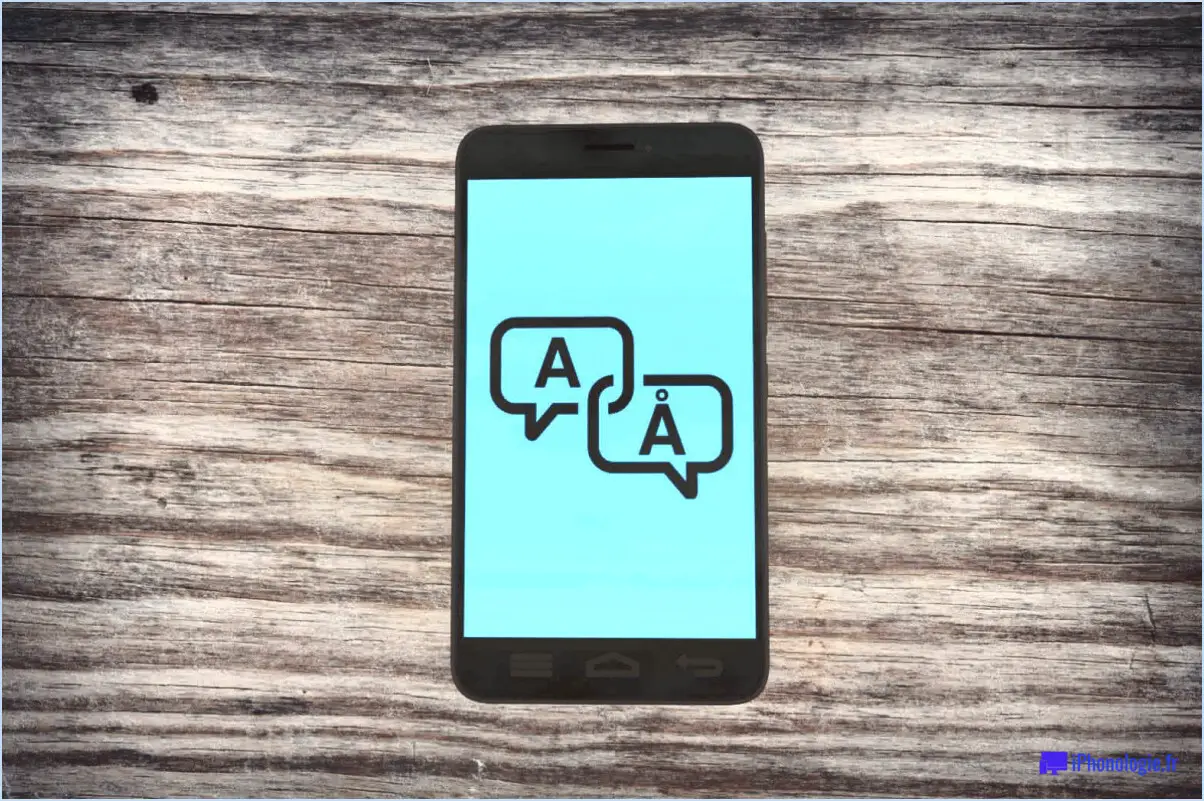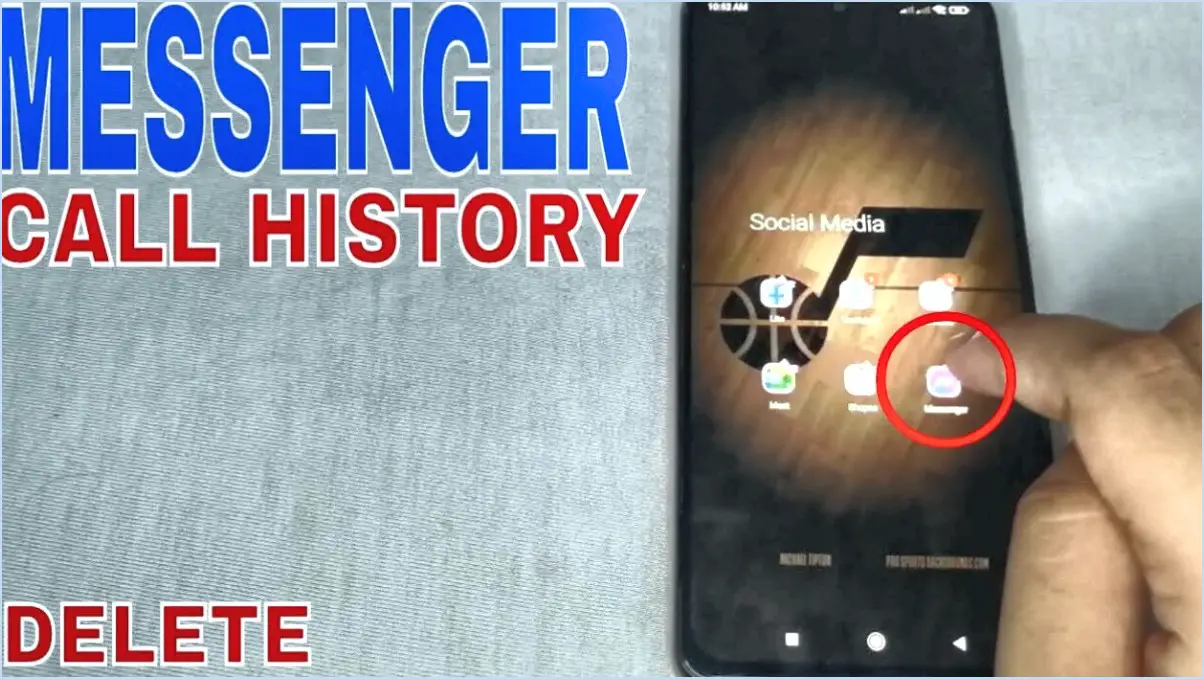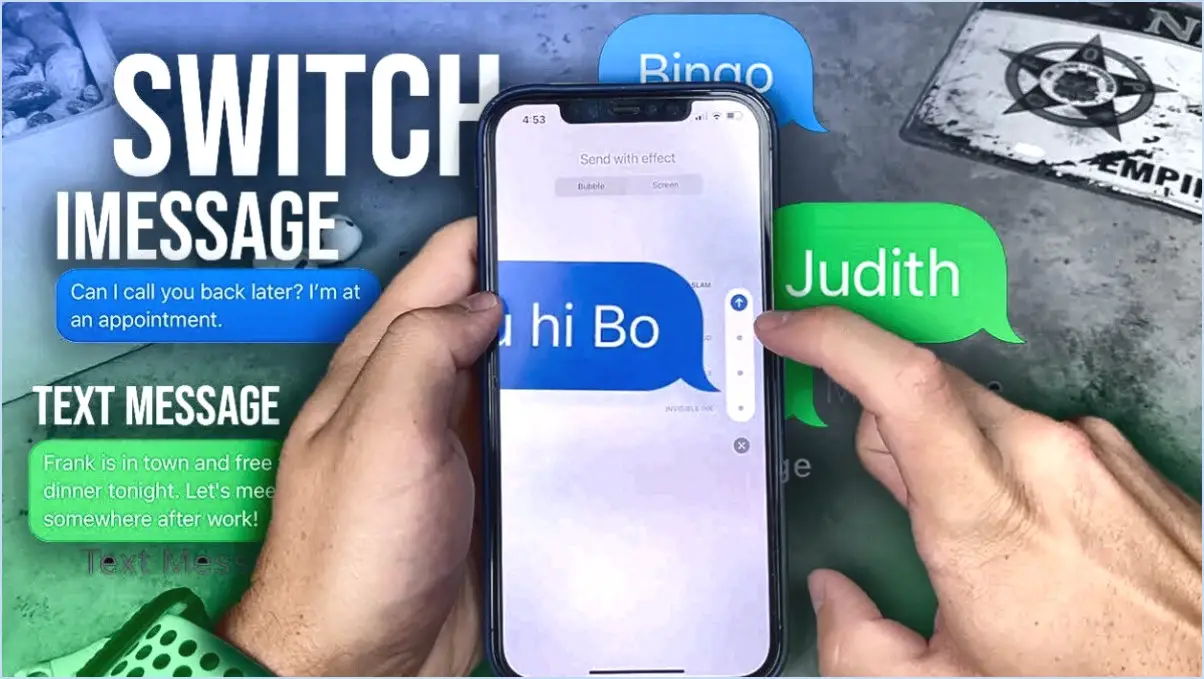Comment connecter amazon fire stick à samsung tv?

Si vous souhaitez connecter votre Amazon Fire Stick à votre Samsung TV, c'est un processus simple qui ne prend que quelques minutes. Voici un guide étape par étape :
- Branchez le cordon d'alimentation : Tout d'abord, branchez le cordon d'alimentation dans une prise de courant et branchez-le dans votre Amazon Fire Stick.
- Branchez le câble HDMI : Ensuite, connectez le câble HDMI de l'Amazon Fire Stick au port HDMI situé à l'arrière de votre téléviseur Samsung. Le HDMI est le meilleur moyen et le plus courant de connecter le Fire Stick à votre téléviseur. Assurez-vous que le port HDMI de votre téléviseur est compatible HDCP, ce qui garantit que le contenu que vous regardez est protégé contre le piratage.
- Branchez le câble USB : Si votre Fire Stick nécessite une alimentation électrique, connectez le câble USB de l'Amazon Fire Stick au port USB situé à l'arrière de votre téléviseur Samsung. Si votre Fire Stick ne nécessite pas d'alimentation, vous pouvez sauter cette étape.
- Allumez vos appareils : Enfin, allumez votre téléviseur Samsung et votre Amazon Fire Stick. Votre téléviseur devrait reconnaître automatiquement le Fire Stick et afficher le logo Amazon à l'écran.
- Configurez votre Fire Stick : Une fois que vous voyez le logo Amazon, vous pouvez utiliser votre télécommande Fire Stick pour configurer votre appareil et commencer à diffuser vos contenus préférés.
Si vous rencontrez des problèmes pour connecter votre Fire Stick à votre téléviseur Samsung, vérifiez que tous les câbles sont bien branchés et réessayez. Si vous rencontrez toujours des difficultés, consultez le manuel d'utilisation de votre téléviseur ou de votre Fire Stick ou contactez le service clientèle d'Amazon pour obtenir de l'aide.
Dans l'ensemble, la connexion de votre Amazon Fire Stick à votre téléviseur Samsung est un processus rapide et facile que tout le monde peut réaliser, quelles que soient ses compétences techniques. En quelques étapes simples, vous pouvez commencer à profiter de tout le contenu que le Fire Stick a à offrir.
Comment faire pour que mon téléviseur reconnaisse mon Fire Stick?
Pour que votre téléviseur reconnaisse votre Fire Stick, vous pouvez suivre quelques étapes :
- Branchez le Fire Stick sur un port HDMI disponible de votre téléviseur.
- Allumez votre téléviseur et sélectionnez le canal d'entrée HDMI où le Fire Stick est connecté.
- Si l'écran d'accueil du Fire Stick ne s'affiche pas, utilisez la télécommande du téléviseur pour changer l'entrée du téléviseur sur le canal HDMI correct.
- Si vous avez des difficultés à utiliser la télécommande infrarouge intégrée du Fire Stick, vous pouvez utiliser un récepteur infrarouge externe compatible avec votre téléviseur et votre Fire Stick.
En suivant ces étapes, vous devriez pouvoir faire en sorte que votre téléviseur reconnaisse facilement votre Fire Stick.
Comment connecter mon Amazon Fire Stick à un téléviseur sans HDMI?
Si vous ne disposez pas d'un port HDMI sur votre téléviseur, il existe encore quelques moyens de connecter votre Amazon Fire Stick. Voici deux options à considérer :
- Utilisez un répartiteur HDMI : Si votre téléviseur dispose d'un port DVI, vous pouvez utiliser un câble HDMI vers DVI et un répartiteur HDMI pour connecter votre Fire Stick. Le répartiteur vous permettra de connecter le Fire Stick à un port HDMI et un autre appareil à l'autre port. Cette option vous permettra d'obtenir une image et un son de bonne qualité.
- Utilisez un appareil de diffusion en continu compatible : Si votre téléviseur dispose d'un port AV, vous pouvez utiliser une Amazon Fire TV ou un appareil de streaming compatible doté d'une sortie AV. Il vous suffit de connecter l'appareil à votre téléviseur à l'aide d'un câble AV. Cette option ne vous offrira peut-être pas la même qualité d'image et de son qu'une connexion HDMI, mais elle reste une option viable si vous ne disposez pas d'un port HDMI.
Il ne s'agit là que de deux options à envisager si vous devez connecter votre Amazon Fire Stick à un téléviseur dépourvu de HDMI. Quelle que soit l'option que vous choisissez, veillez à suivre attentivement les instructions et à revérifier vos connexions avant de mettre vos appareils sous tension.
Comment faire pour que mon téléviseur Samsung reconnaisse mon appareil?
Si votre téléviseur Samsung ne reconnaît pas votre appareil, vous pouvez prendre quelques mesures pour résoudre le problème. Tout d'abord, assurez-vous que l'appareil et le téléviseur sont connectés au même réseau. Si l'appareil est connecté à un réseau, vérifiez que le téléviseur est connecté au même réseau. Ensuite, essayez de redémarrer les deux appareils pour voir si cela résout le problème. Enfin, essayez de connecter l'appareil à un autre téléviseur à l'aide d'un câble HDMI. En suivant ces étapes, vous augmenterez les chances que votre téléviseur Samsung reconnaisse votre appareil.
Amazon Firestick est-il compatible avec tous les téléviseurs?
Oui, Amazon Firestick est compatible avec tous les téléviseurs. Il prend en charge les téléviseurs haute définition (HD) et ultra haute définition (UHD) dotés de ports d'entrée HDMI. Cependant, les anciens modèles de téléviseurs qui ne disposent pas d'une entrée HDMI auront besoin d'un convertisseur HDMI pour se connecter à la Firestick. De plus, les utilisateurs doivent disposer d'une connexion internet active et d'une source d'alimentation pour faire fonctionner l'appareil.
Quelle HDMI dois-je utiliser pour le Fire Stick?
Lorsqu'il s'agit de connecter votre Fire Stick à votre téléviseur, il existe plusieurs câbles HDMI que vous pouvez utiliser. Celui qui vous conviendra le mieux dépendra du type de connexion dont dispose votre téléviseur. Si votre téléviseur dispose d'un port HDMI 2.0, vous devez utiliser un câble HDMI 2.0. Vous obtiendrez ainsi la meilleure qualité d'image et de son. Si votre téléviseur est équipé d'un ancien port HDMI 1.4, vous pouvez utiliser un câble HDMI 1.4, mais gardez à l'esprit que vous n'obtiendrez pas la même qualité d'image et de son qu'avec un câble HDMI 2.0. En outre, il est important de s'assurer que le câble HDMI est compatible avec la 4K et le HDR si votre téléviseur et votre Fire Stick prennent en charge ces fonctionnalités.
En résumé, le câble HDMI que vous devriez utiliser pour votre Fire Stick dépend du port HDMI de votre téléviseur et du fait que vous souhaitiez ou non profiter des fonctionnalités 4K et HDR.
La Fire Stick utilise-t-elle un port USB ou HDMI?
La Fire Stick utilise une connexion HDMI pour se connecter à votre téléviseur. L'interface HDMI (High-Definition Multimedia Interface) est un connecteur standard qui transmet des signaux vidéo et audio de haute qualité. La Fire Stick est équipée d'un connecteur HDMI compact qui se branche sur le port HDMI de votre téléviseur. Cela vous permet de diffuser du contenu haute définition à partir de services de diffusion en continu populaires tels que Netflix, Amazon Prime Video et Hulu. En outre, le Fire Stick ne nécessite aucun câble ou adaptateur supplémentaire pour se connecter à votre téléviseur, ce qui en fait une solution de streaming pratique pour votre système de divertissement à domicile.
Où se trouve le HDMI sur le téléviseur Samsung?
Le port HDMI du téléviseur Samsung est situé à l'arrière du téléviseur. Il se peut que vous deviez éloigner votre téléviseur du mur pour accéder facilement au port. La plupart des téléviseurs Samsung disposent de plusieurs ports HDMI, généralement désignés par "HDMI 1", "HDMI 2", etc. Vous pouvez connecter votre câble HDMI à n'importe quel port disponible, en fonction de l'appareil que vous souhaitez connecter au téléviseur. Une fois le câble HDMI branché, sélectionnez l'entrée correspondante sur votre téléviseur Samsung pour profiter d'un son et d'une image de haute qualité.
La Fire Stick fonctionne-t-elle avec un port USB?
Oui, la clé Fire Stick est compatible avec les ports USB. Le port USB de la Fire Stick peut être utilisé pour alimenter l'appareil, mais aussi pour connecter des périphériques externes tels que des claviers, des souris et des clés USB. Cela vous permet d'étendre les fonctionnalités de votre Fire Stick, et c'est particulièrement utile pour accéder aux fichiers multimédias stockés sur des clés USB. Gardez à l'esprit que tous les périphériques USB ne sont pas forcément compatibles avec la Fire Stick, il est donc important de vérifier les spécifications du périphérique avant d'essayer de l'utiliser.